Win10系统磁盘占用100%并出现卡顿、假死的完美解决方案
发布时间:2017-04-06 20:23:06 浏览数:
有不少用户在安装了Win10系统之后都出现了磁盘占用100%并出现卡顿、假死的的情况,本站之前也发布过in10系统磁盘占用高100%解决方法,不过一些用户使用后没有效果,那么对针这些朋友,小编再分享一个方法。
这次小编分享的方法就是更新你的电脑的AHCI驱动。小编发现微软自动安装的AHCI驱动较老是2006年的。只要用户下载针对自己主板的AHCI驱动就可以 intel主板下载intel的,AMD下AMD的。
安装方法:(以AMD为例)
1、首先去AMD官网下载AMD苡片组、AHCI、USB3.0和RAID驱动集合包。
http://support.amd.com/zh-cn/download这里滑到最下面
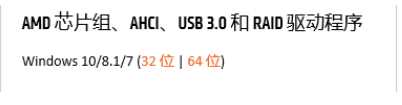
2、点你你系统的位数,进入之后选择南桥驱动,下载
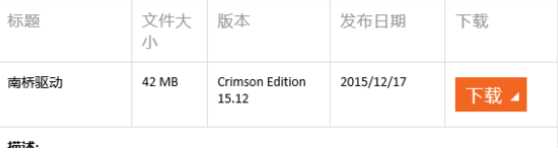
3、下载完成之后打开,这一步骤其实是解压;
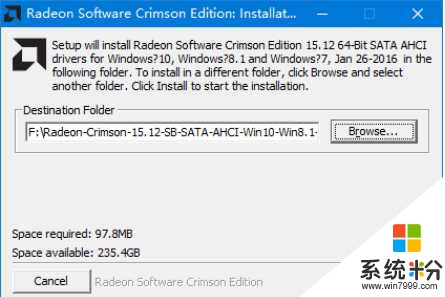
选择一个你认为适合的位置,install,install之后会弹出出现安装界面,这个直接叉掉就好,用不到;
4、然后按住win+X,选择设备管理器->展开IDEATA/ATAPI控制器->在标准sata ahci控制器上右键属性->驱动程序>更新驱动程序->浏览计算机以查找驱动程序软件
www.win7999.com
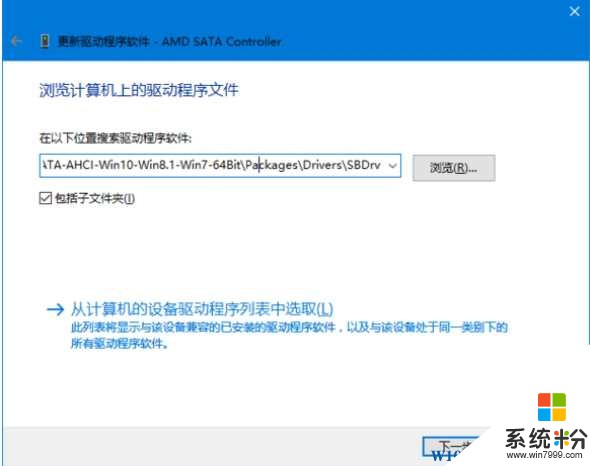
然后浏览,选择 刚才AMD驱动你选择install的位置\Packages\Drivers\SBDrv ,之后点击下一步会执行安装,安装完毕后会提示重启计算机,重启之后问题就解决了
针对intel平台:
从网上找个intel的AHCI驱动程序,之后和上面的程序差不多,我就不再次叙述了
如果你试了很多方法都不能解决Win10磁盘占用100%的问题不妨按上面的方法更新AHCI驱动试试哦。
这次小编分享的方法就是更新你的电脑的AHCI驱动。小编发现微软自动安装的AHCI驱动较老是2006年的。只要用户下载针对自己主板的AHCI驱动就可以 intel主板下载intel的,AMD下AMD的。
安装方法:(以AMD为例)
1、首先去AMD官网下载AMD苡片组、AHCI、USB3.0和RAID驱动集合包。
http://support.amd.com/zh-cn/download这里滑到最下面
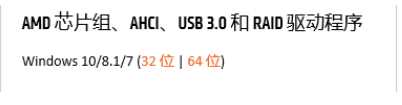
2、点你你系统的位数,进入之后选择南桥驱动,下载
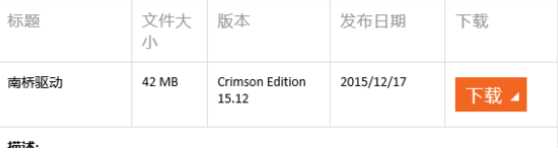
3、下载完成之后打开,这一步骤其实是解压;
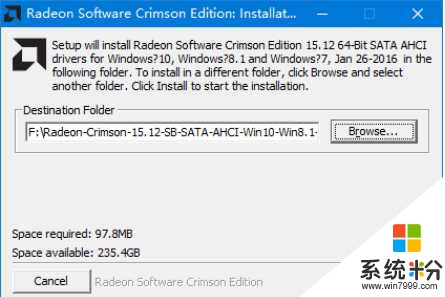
选择一个你认为适合的位置,install,install之后会弹出出现安装界面,这个直接叉掉就好,用不到;
4、然后按住win+X,选择设备管理器->展开IDEATA/ATAPI控制器->在标准sata ahci控制器上右键属性->驱动程序>更新驱动程序->浏览计算机以查找驱动程序软件
www.win7999.com
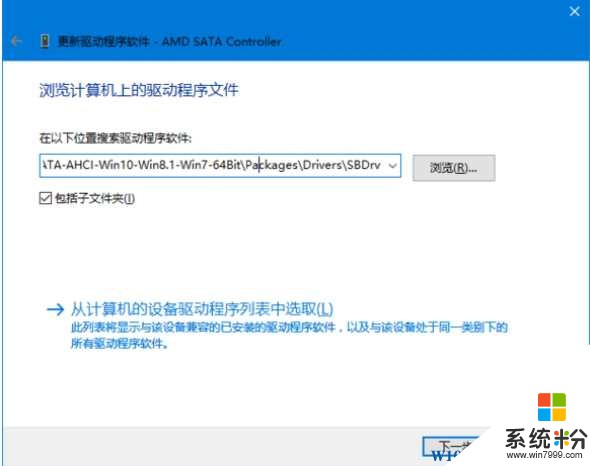
然后浏览,选择 刚才AMD驱动你选择install的位置\Packages\Drivers\SBDrv ,之后点击下一步会执行安装,安装完毕后会提示重启计算机,重启之后问题就解决了
针对intel平台:
从网上找个intel的AHCI驱动程序,之后和上面的程序差不多,我就不再次叙述了
如果你试了很多方法都不能解决Win10磁盘占用100%的问题不妨按上面的方法更新AHCI驱动试试哦。